Aggiornato il 07/03/2025 • Archiviato in: Problemi di sistema di Windows • Soluzioni comprovate
Ci sono varie situazioni come bug di sistema e hardware dannoso a causa dei quali si finisce per ripristinare Windows. Ma, quando una tale funzione o tentativo fallisce, si ottiene un popup di errore "C'è stato un problema di ripristino del PC." Poiché è lo scenario peggiore in cui il PC si blocca senza ulteriori movimenti o funzioni di ripristino, ci sono alte probabilità di rimanere bloccati nel ciclo di ripristino e l'avvio del sistema anche a sua volta. Ma, fortunatamente, è possibile superare questa situazione rapidamente poiché siamo qui con la guida definitiva su come risolvere c'è stato un problema di ripristino dell'errore del PC. Continua a esplorare il nostro post di oggi per sbarazzarti di questo problema in pochi secondi.
Quando una procedura guidata di riparazione automatica o un processo di avvio avanzato fallisce, non hai altra opzione tranne l'aggiornamento o il ripristino del PC. Durante il ripristino del PC porterà lo stato predefinito che elimina qualsiasi hardware dannoso o bug, in alcuni casi, viene visualizzato un popup di errore "Si è verificato un problema nel ripristino del PC. "Riconosciuto come il problema standard in Windows 10, un tale messaggio di errore impedisce al PC di eseguire l'aggiornamento alle impostazioni di fabbrica. Quando questo messaggio di errore lampeggia, il sistema rimarrà in stato statico e talvolta porterà a un ciclo di ripristino o impossibilità di avvio.

Quindi, durante la procedura di ripristino, perché si verifica l'errore "Si è verificato un problema nel ripristino del PC"? Ecco alcune cause principali dietro il messaggio di errore.
Ora conosci le potenziali cause dell'errore "Si è verificato un problema nel ripristino del PC"? Quindi, ora, passiamo alla sessione su come risolvere il problema del ripristino dell'errore del PC.
Correzione 1: Eseguire la funzione di avvio o riparazione automatica
La prima soluzione per risolvere l'errore "Si è verificato un problema nel ripristino del PC" consiste nell'utilizzare la funzione di avvio o riparazione automatica in Windows 10.
Passaggio 1: inserire il DVD di installazione di Windows 10 in Windows e riavviare il PC.
Passo 2: Ora, premere qualsiasi opzione per avviare e seguire le istruzioni.
Passo 3: Scegli la lingua preferita ed esegui "Ripara il computer > Risoluzione dei problemi > Opzioni avanzate > Ripara avvio."
Il processo di riparazione inizierà dove una volta completato, rimuovere il supporto di installazione e ripristinare il PC.
Correzione 2: Prova il Controllo file di sistema/ Controlla disco
Il file di sistema danneggiato o danneggiato è una delle cause principali dell'errore "Si è verificato un problema nel ripristino del PC". Quindi, eseguire il Controllo file di sistema (SFC) è un'opzione eccellente per riparare quei file e iniziare la procedura di ripristino.
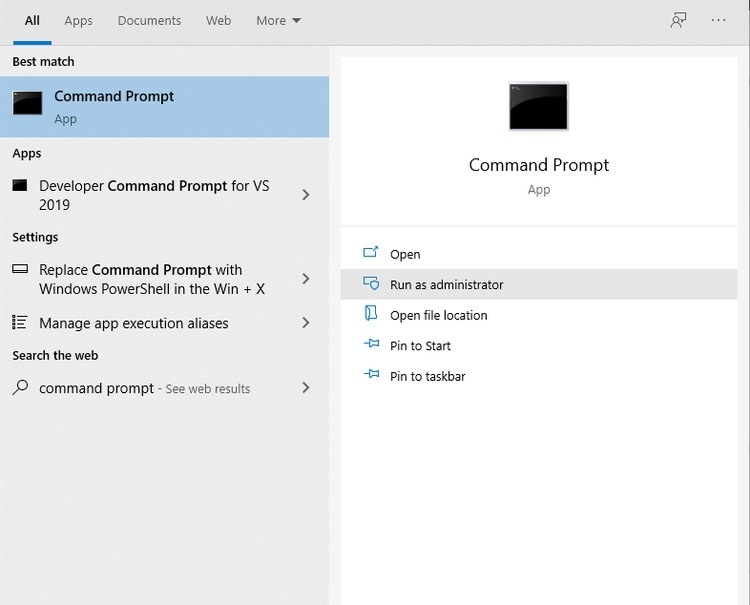
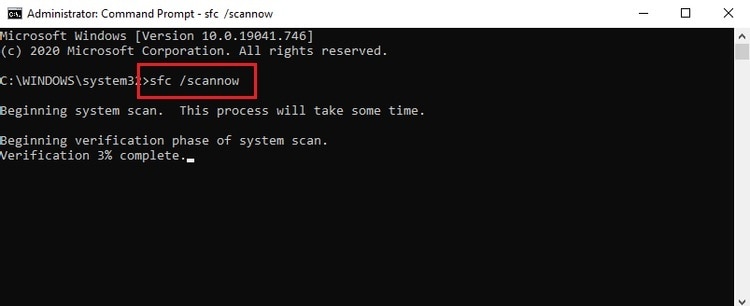
Correzione 3: Eseguire i punti di ripristino del sistema
Passo 1: Nella casella di ricerca di Windows digitare "Ripristino di sistema" e quindi l'opzione "Crea un punto di ripristino".
Passaggio 2: passare alla scheda "Protezione del sistema" nella finestra Proprietà del sistema.
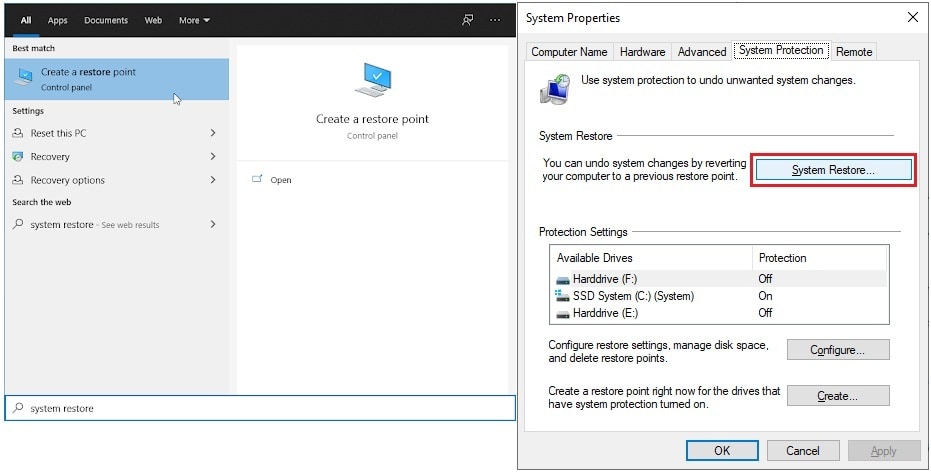
Passo 3: Toccare il pulsante "Ripristino del sistema" e fare clic sul pulsante Avanti. Nella finestra precedente, scegliere un punto di ripristino, confermarlo e toccare il pulsante Fine.
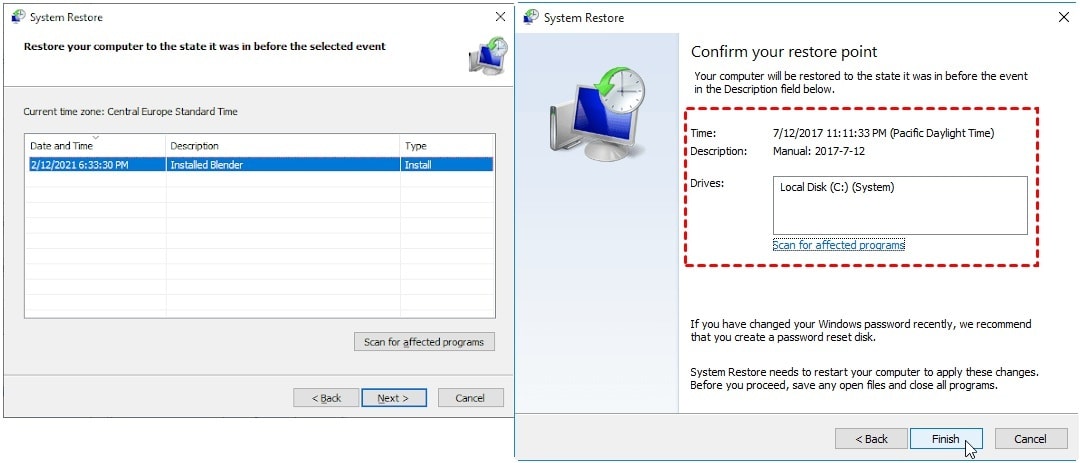
Correzione 4: eseguire la rinomina del registro di sistema e software
Poiché il registro di sistema è un hive per le impostazioni di sistema e hardware, è possibile rinominare o modificare il registro direttamente per correggere l'errore "Si è verificato un problema nel ripristino del PC".
Per eseguire questa soluzione, è necessario immettere il prompt dei comandi come amministratore e immettere i seguenti comandi:
cd%windir%\system32\config
ren system system.001
ren software.001
Una volta inserito, premere Invio, chiudere la finestra dei comandi e riavviare il PC.
Ora sai come risolvere il problema del ripristino dell'errore del PC, ma il nostro articolo non è ancora finito. Sì, ci sono momenti in cui è possibile perdere alcuni dei file critici dopo il ripristino del PC. Sono permanentemente lontani dalla tua portata? Non quando Wondershare Recoverit è qui.
Con un elevato tasso di recupero dati, oltre 1000 formati di file, tra cui NTFS, HFS+, e FAT, Recover supporta tutti. Affidato da 5M utenti, è un eccellente strumento di recupero dati da Wondershare dal 2003. Affidabile o compatibile con Mac e PC, scheda SD e USB è fornito anche da Recoverit. Senza compromessi in materia di sicurezza, è uno strumento definitivo e professionale che è sicuro al 100%. Realizzato con una tecnologia di recupero dati di fascia alta, è possibile salvare i dati con un'interfaccia semplice in soli tre passaggi.
Passo 1: Scegliere la posizione
Una volta terminata la configurazione di Recover, aprire l'applicazione e selezionare la posizione in cui si desidera recuperare i dati persi.

Passo 2: Scansiona la posizione
Recover avvierà automaticamente una scansione sulla posizione scelta e in base alle dimensioni del sito; il tempo di risultato varia. Una volta completata la scansione, sullo schermo apparirà l'elenco dei file.

Passo 3: Recuperare i file persi
Infine, è possibile visualizzare in anteprima il file desiderato da recuperare e premere il pulsante "Recover" per completare il processo di recupero dati.

Ripristinare il PC per sbarazzarsi di virus complessi e partizioni danneggiate è una buona scelta, ma se si è bloccati nell'errore "C'è stato un problema nel ripristino del PC", si dispone di una soluzione. Quindi, mettere in pratica le tecniche discusse e quando si incontrano perdite di dati dopo il ripristino del PC, dare a Recover un tentativo di recuperarle per voi!
Mentre il processo di ripristino è in corso, la connettività Internet può anche causare problemi a volte. Interamente a causa del download di aggiornamenti specifici dopo la procedura di ripristino di fabbrica, l'intero processo viene colpito. In tali circostanze, è possibile disattivare la rete Internet che completerebbe la procedura di ripristino principalmente.
Una possibile ragione per l'impossibilità di utilizzare la funzione di ripristino di fabbrica in Windows 10 è la corruzione della partizione di ripristino. Quando ti imbatti in questo caso, puoi provare a verificare i requisiti di sistema e reinstallare Windows.
Se il tentativo di ripristinare il PC diventa un errore, è possibile riavviare il computer premendo il tasto Windows Logo + L sulla tastiera, seguito tenendo premuto il tasto Sift. È quindi possibile selezionare l'opzione Riavvia dal pulsante di accensione e una volta riavviato il PC, scegliere "Ripristina questo PC" dalle opzioni Risoluzione dei problemi.
È un sì. Poiché il ripristino del PC porterà una versione pulita di Windows 10 con un intero set di installazioni di unità di dispositivo, i problemi del driver vengono risolti. Anche se tutti i driver non vengono installati automaticamente, è necessario scaricare un paio di driver in effetti.
Eseguendo una funzione di ripristino di fabbrica, Windows viene reinstallato o riformattato completamente, distruggendo tutti i dati del disco rigido, eliminando così anche il virus complesso durante il processo.
